
Giáo trình Sửa chữa máy in và thiết bị ngoại vi
lượt xem 35
download
 Download
Vui lòng tải xuống để xem tài liệu đầy đủ
Download
Vui lòng tải xuống để xem tài liệu đầy đủ
Giáo trình gồm 6 bài học với các nội dung: các cổng giao tiếp của máy tính, sửa chữa máy in, sửa chữa chuột và bàn phím, sửa chữa và lắp đặt Modem, sửa chữa, lắp đặt Scanner, sửa chữa hệ thống khuếch đại loa. Để nắm chi tiết nội dung kiến thức mời các bạn cùng tham khảo giáo trình.
Bình luận(0) Đăng nhập để gửi bình luận!
Nội dung Text: Giáo trình Sửa chữa máy in và thiết bị ngoại vi
- Bài 1: Các cổng giao tiếp của máy tính Cổng song song (tiếng Anh: Parallel Port) là một cổng thường được dùng kết nối máy in vào máy tính trong thời gian trước đây. Tuy nhiên chúng còn được sử dụng kết nối đến nhiều thiết bị khác với một tốc độ cao hơn so với cổng nối tiếp. Cũng có thể có nhiều loại cổng khác hoạt động theo nguyên tắc "song song", nhưng bài này chỉ nói đến loại cổng song song (tạm thời) được định nghĩa như trên Cổng song song có tên như vậy bởi chúng có 8 hàng dữ liệu 1 bit (thành 1 byte) để chuyển đồng thời qua 8 dây dẫn kết nối (xem bảng). Và đây là cách chuyển dữ liệu truyền thống giữa máy in với máy tính (tuy nhiên một số loại cổng song song có thể không nư vậy) Bảng dưới đây là một sơ đồ các dây của một cổng song song tiêu chuẩn. Bảng 11: Sơ đồ các dây của một cổng song song tiêu chuẩn
- Hình 11: Hình ảnh cổng song song trên máy tính IEEE 1284 là một tiêu chuẩn về giao diện ngoại vi song song hai chiều cho máy tính cá nhân. Nó được phê chuẩn phiên bản cuối cùng (final release) vào tháng 3 năm 1994. Tiêu chuẩn này định nghĩa các đặc trưng vật lý, phương thức truyền dữ liệu của cổng song song. IEEE 1284 đặt ra để tiêu chuẩn hoá việc kết nối giữa máy tính với một thiết bị ngoại vi có tính chất cố định, tuy nhiên khi mở rộng chúng với các loại thiết bị ngoại vimang tính di chuyển (như các loại máy quét, ổ đĩa di động) chúng cũng được hỗ trợ. Băng thông của các loại cổng song song theo chuẩn IEEE 1284 được liệt kê theo bảng sau Bảng 12: Băng thông của các loại cổng song song theo chuẩn IEEE 1284 Cổng song song có ứng dụng nhiều nhất cho máy in, rất nhiều người sử dụng quen gọi chúng là "cổng máy in" hoặc "cổng LPT" có thể bởi chỉ biết đến chúng sử
- dụng với máy in. Các máy in ngày nay đã dần chuyển sang các cổng nhanh hơn USB 2.0, RJ45 (kết nối với mạng máy tính) nhưng đến thời điểm đầu năm 2008 thì các máy in đang sản xuất vẫn đồng thời hỗ trở cả hai loại cổng: cổng song song và cổng giao tiếp qua USB (một số máy còn có thêm cổng RJ45). Không những chỉ sử dụng cho máy in, nhiều thiết bị gắn ngoài trước đây đã dùng cổng song song như: máy quét, các ổ đĩa gắn ngoài, bộ điều khiển trò chơi trên máy tính (joystick)... Cổng song song còn sử dụng để kết nối các máy tính với nhau để truyền dữ liệu, tuy nhiên chúng phải được hỗ trợ từ hệ điều hành hoặc phần mềm. Chúng chỉ thực hiện trên các máy tính công nghiệp với hệ điều hành cũ (Windows 95/98, một số máy tính công nghiệp chỉ cần đến vậy) hoặc các hệ thống cũ không hỗ trợ các cổng giao tiếp mới hơn. Các phần mềm hỗ trợ việc kết nối trực tiếp hai máy tính này có thể kể đến là: LapLink, PC Anywhere, NC... Một số hãng phần mềm còn sử dụng cổng song song để gắn thiết bị xác nhận bản quyền nhằm tránh hiện tượng sao chép phần mềm hoạt động ở nhiều máy tínhkhác nhau. Như vậy, cổng song song là Một cổng ghép nối dùng cho việc truyền dẫn dữ liệu đồng bộ, tốc độ cao, theo các đường dây song song đến các thiết bị ngoại vi, thường là các máy in song song. Vì thực chất là sự kéo dài buýt dữ liệu bên trong của máy tính, nên các cổng song song cũng thực hiện việc "đàn phán" với các thiết bị ngoại vi để biết chúng đã sẵn sàng nhận dữ liệu hay chưa, đồng thời phát các thông báo lỗi nếu có một thiết bị chưa sẵn sàng. Không như cổng nối tiếp, cổng song song cung cấp cho bạn một phương pháp dễ dàng để nối ghép máy in và máy tính, tuy nhiên vì cáp càng dài thì càng dễ bị nhiễu (ảnh hưởng lẫn nhau giữa các dây dẫn song song), cho nên chiều dài dây cáp máy in song song thường không quá 10 đến 15 feet. Bạn có thể thiết lập cấu hình cho các máy tính tương thích với IBM PC bằng ba cổng song song. Đối với DOS các tên thiết bị là LPT 1, LPT 2 và LPT 3 ( LPT là chữ (viết tắt) của line printer). Thiết bị được đặt tên PRN cũng tương tự như LPT 1. Hình ảnh cổng song song được tích hợp phía sau của mainboard: Hình 12: Cổng song song được tích hợp phía sau mainboard
- Cổng nối tiếp (Serial port) là một cổng thông dụng trong các máy tính trong các máy tính truyền thống dùng kết nối các thiết bị ngoại vi với máy tính như: bàn phím, chuột điều khiển, modem, máy quét...Cổng nối tiếp còn có tên gọi khác như: Cổng COM,communication. Mặc dù khái niệm cổng nối tiếp có thể được hiểu theo một nghĩa khác: Các cổng hoạt động theo nguyên lý "nối tiếp", nhưng bài này chỉ nói đến các loại cổng nối tiếp được hiểu như COM, RS232...mà không phải nói đến một nghĩa rộng hơn nó Ngày nay, do tốc độ truyền dữ liệu chậm hơn so với các cổng mới ra đời nên các cổng nối tiếp đang dần bị loại bỏ trong các chuẩn máy tính hiện nay, chúng được thay thế bằng các cổng có tốc độ nhanh hơn như: USB, FireWire Hình 13: Cổng nối tiếp 9 chân trên máy tính Bảng dưới đây cho thấy công dụng của các chân của một cổng nối tiếp 9 chân ( 9 pin) theo chuẩn AT. Bảng 13: Các chân của một cổng nối tiếp 9 chân
- Cách đấu nối chuyển đổi cổng nối tiếp 9 chân sang 25 chân Bảng 14: Cách đấu nối chuyển đổi cổng nối tiếp 9 chân sang 25 chân Cổng nối tiếp thường được tích hợp sẵn trên các máy tính cá nhân từ giữa năm 1990 trong các hệ thống máy tính cá nhân sử dụng CPU thế hệ thứ tư (486). Chúng thường được tích hợp sẵn trên các bo mạch chủ thông qua chíp Super I/O (thay cho các chíp UART trước đây) để thuận tiện hơn mà không cần sử dụng các bo mạch riêng cho chúng. Tuy nhiên, (ngay như đầu bài này đã nói) ngày nay chúng đã dần biến mất khỏi các hệ thống máy tính cá nhân.
- Ngày nay rất nhiều máy tính cá nhân nói chung cũng như máy tính xách tay nói riêng đã không còn trang bị cổng nối tiếp nữa, đa số các bo mạch chủ trung và cao cấp cũng dần loại bỏ cổng nối tiếp khiến cho một số người sử dụng đã gặp khó khăn khi còn sử dụng các thiết bị cũ (chẳng hạn các modem quay số). Ứng dụng trong sử dụng thông thường của một máy tính: Bàn phím máy tính (trước đây) Chuột điều khiển (trước đây, hiện nay bàn phím và chuột sử dụng các cổng PS/2 hoặc USB). Modem (quay số) Ứng dụng trong các chuyên ngành khác Kết nối với các thiết bị điều khiển (các cổng RS232, RS422...) trong ngành tự động hoá điều khiển. (Sự biến mất của các cổng nối tiếp hiện nay trên các máy tính khiến cho nhiều kỹ thuật viên gặp khó khăn với các thiết bị điều khiển cũ) Kết nối với các thiết bị điện tử dân dụng. Kết nối với các điện thoại thông minh Khe cắm mở rộng. ISA ( Industry Standar Architecture => Kiến trúc tiêu chuẩn công nghệ ): Đây là khe cắm cho các Card mở rộng theo tiêu chuẩn cũ, dùng cho các card làm việc ở chế độ 16 bit.Hiện nay khe cắm này chỉ còn tồn tại trên các máy Pentium 2 và Pentium 3 , trên các máy Pentium 4 khe này không còn xuất hiện . Hình 14: Khe ISA PCI ( Peripheral Component Interconnect => Liên kết thiết bị ngoại vi ):
- Đây là khe cắm mở rộng thông dụng nhất có Bus là 33MHz, là khe cắm ngắn dùng cho loại Card 32 bitcho tới. Hiện nay các khe cắm này vẫn được sử dụng rộng rãi trong các máy Pentium 4 Hình 15: Khe PCI AGP AGP ( Accelerated Graphic Port = Cổng tăng tốc đồ hoạ ): Đây là cổng giành riêng cho Card Video có hỗ trợ đồ hoạ , tốc độ Bus thấp nhất của khe này đạt 66MHz 1X, Hình 16: Khe AGP 1X = 66 MHZ ( Cho máy Pentium 2 & Pentium 3 ) 2X = 66 MHz x 2 = 133 MHz ( Cho máy Pentium 3 ) 4X = 66 MHz x 4 = 266 MHz ( Cho máy Pentium 4 ) 8X = 66 MHz x 8 = 533 MHz ( Cho máy Pentium 4 ) 16X = 66 MHz x 16 = 1066 MHz ( Cho máy Pentium 4 ) EISA (Extended Industry Standard Architecture): Là chuẩn cải tiến của ISA để tăng khả năng giao tiếp với Bus mở rộng và không qua sự điều khiển của CPU.
- Hình 17: Khe cắm PCI Express USB (Universal Serial Bus) là một chuẩn kết nối tuần tự đa dụng trong máy tính. USB sử dụng để kết nối các thiết bị ngoại vi với máy tính, chúng thường được thiết kế dưới dạng các đầu cắm cho các thiết bị tuân theo chuẩn cắmlàchạymà với tính năng cắm nóng thiết bị (nối và ngắt các thiết bị không cần phải khởi động lại hệ thống). Hình 18: Biểu tượng và hình dạng USB USB có những đặc trưng sau đây:
- Cho phép mở rộng 127 thiết bị kết nối cùng vào một máy tính thông qua một cổng USB duy nhất (bao gồm các hub USB); Những sợi cáp USB riêng lẻ có thể dài tới 5 mét; với những hub, có thể kéo dài tới 30 mét (6 sợi cáp nối tiếp nhau thông qua các hub) tính từ đầu cắm trên máy tính. Với USB 2.0 chuẩn tốc độ cao, đường truyền đạt tốc độ tối đa đến 480 Mbps. Cáp USB gồm hai sợi nguồn (+5V và dây chung GND) cùng một cặp gồm hai sợi dây xoắn để mang dữ liệu. Trên sợi nguồn, máy tính có thể cấp nguồn lên tới 500mA ở điện áp 5V một chiều (DC). Những thiết bị tiêu thụ công suất thấp (ví dụ: chuột, bàn phím, loa máy tính công suất thấp...) được cung cấp điện năng cho hoạt động trực tiếp từ các cổng USB mà không cần có sự cung cấp nguồn riêng (thậm chí các thiết bị giải trí số như SmartPhone, PocketPC ngày nay sử dụng các cổng USB để sạc pin). Với các thiết bị cần sử dụng nguồn công suất lớn (như máy in, máy quét...) không sử dụng nguồn điện từ đường truyền USB như nguồn chính của chúng, lúc này đường truyền nguồn chỉ có tác dụng như một sự so sánh mức điện thế của tín hiệu. Hub có thể có nguồn cấp điện riêng để cấp điện thêm cho các thiết bị sử dụng giao tiếp USB cắm vào nó bởi mỗi cổng USB chỉ cung cấp một công suất nhất định. Những thiết bị USB có đặc tính cắm nóng, điều này có nghĩa các thiết bị có thể được kết nối (cắm vào) hoặc ngắt kết nối (rút ra) trong mọi thời điểm mà người sử dụng cần mà không cần phải khởi động lại hệ thống. Nhiều thiết bị USB có thể được chuyển về trạng thái tạm ngừng hoạt động khi máy tính chuyển sang chế độ tiết kiệm điện. Khi một máy tính được cấp nguồn, nó truy vấn tất cả thiết bị được kết nối vào đường truyền và gán mỗi thiết bị một địa chỉ. Quy trình này được gọi là liệt kê – những thiết bị được liệt kê khi kết nối vào đường truyền. Máy tính cũng tìm ra từ mỗi thiết bị cách truyền dữ liệu nào mà nó cần để hoạt động: Ngắt Một thiết bị như chuột hoặc bàn phím, gửi một lượng nhỏ dữ liệu, sẽ chọn chế độ ngắt.
- Hàng loạt Một thiết bị như một chiếc máy in, nhận dữ liệu trong một gói lớn, sử dụng chế độ truyền hàng loạt. Một khối dữ liệu được gửi đến máy in (một khối 64 byte) và được kiểm tra để chắc chắn nó chính xác. Đẳng thời Một thiết bị truyền dữ liệu theo chuỗi (lấy ví dụ như loa) sử dụng chế độ đẳng thời kết nối liên tục. Những dòng dữ liệu giữa thiết bị và máy trong thời gian thực, và không có sự sửa lỗi ở đây. Máy tính có thể gửi lệnh hay truy vấn tham số với điều khiển những gói tin. Khi những thiết bị được liệt kê, máy tính sẽ giữ sự kiểm tra đối với tổng băng thông mà tất cả những thiết bị đẳng thời và ngắt yêu cầu. Chúng có thể tiêu hao tới 90% của băng thông 480 Mbps cho phép. Sau khi 90% được sử dụng, máy tính sẽ từ chối mọi truy cập của những thiết bị đẳng thời và ngắt khác. Điều khiển gói tin và gói tin cho truyền tải hàng loạt sử dụng phần băng thông còn lại (ít nhất 10%). USB chia băng thông cho phép thành những khung, và máy tính điều khiển những khung đó. Khung chứa 1.500 byte, và một khung mới bắt đầu mỗi mili giây. Thông qua 1 khung, những thiết bị đẳng thời và ngắt lấy được một vị trí do đó chúng được đảm bảo băng thông mà chúng cần. Truyền tải hàng loạt và điều khiển truyền tải sử dụng phần còn lại. USB phiên bản 2.0 được đưa ra vào tháng tư năm 2000(lúc đó windows 2000) cũng sẽ sớm tương thích với USB 2.0 vì hệ điều hành windows 2000) và xem như bản cải tiến của USB 1.1. USB 2.0 (USB với loại tốc độ cao) mở rộng băng thông cho ứng dụng đa truyền thông và truyền với tốc độ nhanh hơn 50 lần so với USB 1.1. Để có sự chuyển tiếp các thiết bị mới, USB 2.0 có đầy đủ khả năng tương thích với những thiết bị USB trước đó và cũng hoạt động tốt với những sợi cáp, đầu cắm dành cho cổng USB trước đó.
- Hình 110: Hình dạng USB 2.0 Hỗ trợ ba chế độ tốc độ (1,5 Mbps; 12 Mbps và 480 Mbps), USB 2.0 hỗ trợ những thiết bị chỉ cần băng thông thấp như bàn phím và chuột, cũng như thiết bị cần băng thông lớn như webcam, máy quét, máy in, máy quay và những hệ thống lưu trữ lớn. Sự phát triển của chuẩn USB 2.0 đã cho phép những nhà phát triển phần cứng phát triển các thiết bị giao tiếp nhanh hơn, thay thế các chuẩn giao tiếp song song và tuần tự cổ điển trong công nghệ máy tính. USB 2.0 và các phiên bản kế tiếp của nó trong tương lai sẽ giúp các máy tính có thể đồng thời làm việc với nhiều thiết bị ngoại vi hơn. Hiện nay, nhiều máy tính cùng tồn tại song song hai chuẩn USB 2.0 và 3.0, người sử dụng nên xác định rõ các cổng 2.0 để sử dụng hiệu quả. Thông thường hệ điều hành Windows vista có thể cảnh báo nếu một thiết bị USB 1.1 được cắm vào cổng USB 2.0. USB phiên bản 3.0 được đưa ra vào cuối năm 2012 (là windows 8 đã được ra đời). USB 3.0 là phiên bản lấy từ nền tảng USB 2.0 với tốc độ đáng kinh ngạc,nhanh hơn USB 2.0 gấp 10 lần. USB 3.0 rất dễ phân biệt USB 2.0 ở chỗ màu đen và xanh da trời bên trong cổng của nó. Phần lớn những máy tính ta mua ngày nay có hai hoặc nhiều hơn một chút (có thể là 8 đến 10) đầu cắm USB được thiết kế sẵn trên các cổng xuất vào/ra hoặc các đầu cắm trên bo mạch chủ. Tuy nhiên người sử dụng có thể sử dụng các thiết bị ngoại vi hơn số cổng sẵn có qua khả năng mở rộng thiết bị trên các cổng USB thông qua các USB hub. Các hub này có thể mở rộng ra rất nhiều cổng và nếu chúng được cung cấp nguồn điện từ bên ngoài (sử dụng các bộ adapter cấp nguồn riêng) sẽ cho phép các
- thiết bị USB sử dụng năng lượng từ hub mà không bị hạn chế bởi công suất giới hạn trên cổng USB trên máy tính. Các USB hub hiện nay rất đa dạng về chủng loại, chuẩn hỗ trợ, số cổng mở rộng, hình dạng và thiết kế tích hợp. Nhiều thiết bị ngoại vi đã tích hợp các hub giúp cho người sử dụng dễ dàng cắm các thiết bị kết nối qua cổng USB, màn hình máy tính, bàn phím máy tính...cũng có thể được tích hợp USB hub. Hình 111: Hub USB 2.0 Lưu ý: Một số thiết bị ngoại vi sử dụng các cổng USB để cấp nguồn cho chúng (như các ổ đĩa cứng gắn ngoài không có nguồn độc lập) với yêu cầu cắm vào đồng thời hai cổng USB thì điều này có nghĩa rằng chúng cần một công suất lớn hơn so với khả năng cung cấp của một cổng USB trên máy tính. Nếu sử dụng USB hub loại không có nguồn điện ngoài thì cũng trở thành vô nghĩa bởi đầu cắm còn lại của thiết bị ngoại vi này chỉ dùng để lấy điện. Sự vô ý này của rất nhiều người sử dụng đã làm hư hỏng bo mạch chủ bởi sự cung cấp điện năng quá tải giới hạn cho mỗi đầu ra USB. Một số công dụng khác của cổng USB Chuột Bàn phím Máy in Máy quét
- Xbox one Webcam Modem giao tiếp thông qua USB thay cho cổng RJ45 thông thường, thường thấy ở các modem ADSL hiện nay. Loa: Một số loại chỉ loa công suất thấp chỉ lấy nguồn từ đầu cắm USB (chúng vẫn cắm đường tín hiệu âm thanh từ bo mạch âm thanh thông thường, một số loại loa công suất cao chỉ lấy tín hiệu từ USB (chúng sử dụng nguồn điện riêng). Điện thoại VoIP: Điện thoại gọi thông qua Internet. Kết nối với các điện thoại di động, Điện thoại thông minh (SmartPhone), Thiết bị hỗ trợ cá nhân... Kết nối với những thiết bị lưu trữ mở rộng như: ổ Zip, ổ cứng gắn ngoài, ổ quang gắn ngoài, Ổ USB... Kết nối mạng giữa hai máy tính thông qua cáp USB. Các bộ chuyển đổi cổng: USB thành RS232; USB thành PS/2; USB thành cổng Print truyền thống... Các bộ điều hợp sử dụng chuẩn giao tiếp USB: Hồng ngoại, bluetooth, Wifi... Các thiết bị nghiên cứu khoa học sử dụng giao tiếp USB để kết nối với máy tính. "PS / 2 bàn phím" hoặc "PS / 2 chuột" chuyển hướng ở đây. Đối với bàn phím vật lý thường được cung cấp với IBM PS / 2 máy tính (trong số phần cứng khác), xem Model M bàn phím. / 2 kết nối PS
- Hình 112: Cổng phím chuột PS2. Các PS / 2 cổng kết nối được mã màu (tím cho bàn phím và con chuột màu xanh lá cây) Loại bàn phím và kết nối dữ liệu máy tính chuột Lịch sử sản xuất Designer IBM Được thiết kế 1987 DIN kết nối thay thế và DE9 nối Thay thế bởi Universal Serial Bus (USB) Thông số kỹ thuật chung Pins 6 Kết nối MiniDIN Dữ liệu Dữ liệu tín hiệu dữ liệu nối tiếp tại 1016 kHz với 1 stop bit, 1 start bit, 1 bit chẵn lẻ (lẻ) Pin ra
- Hình 113: Các chân chức năng của dắt cắm phím chuột. MiniDIN6 nối Pinout.svg Nữ nối từ phía trước Pin dữ liệu 1 DỮ LIỆU Pin 2 Không kết nối Pin 3 GND đất Pin 4 VCC 5 V DC 275 mA Pin 5 CLK Clock Pin 6 Không kết nối * Trên một số dữ liệu máy tính chuột cho cáp splitter. * Trên một số đồng hồ máy tính chuột cho cáp splitter. Các PS / 2 kết nối là một 6pin miniDIN kết nối được sử dụng để kết nối một số bàn phím và chuột với một hệ thống máy tính PC tương thích. Tên của nó xuất phát từ hệ thống cá nhân IBM / 2 loạt các máy tính cá nhân, mà nó đã được giới thiệu vào năm 1987. Các kết nối chuột PS / 2 thường thay thế cũ DE9 RS232 "con chuột nối
- tiếp" kết nối, trong khi PS / 2 kết nối bàn phím thay thế 5pin / 180 ° DIN kết nối lớn hơn được sử dụng trong các máy tính IBM / AT thiết kế. Các PS / 2 thiết kế trên bàn phím và chuột giao diện là điện tương tự và sử dụng các giao thức truyền thông tương tự. Tuy nhiên, bàn phím và chuột cổng một hệ thống nhất định có thể không được hoán đổi cho nhau kể từ khi hai thiết bị sử dụng một tập lệnh khác. Nội dung Giao thức truyền thông 1 2 Port sẵn có Trạng thái cổng 2.1 và USB Legacy 2.2 Chuyển đổi giữa PS / 2 và USB 3 Mã màu 4 vấn đề phần cứng 4.1 Hotplugging 4.2 Độ bền Cách ly 4.3 Fault 5 Xem thêm 6 Tài liệu tham khảo 7 Liên kết ngoài Giao thức truyền thông [sửa] Giao tiếp là nối tiếp, đồng bộ và hai chiều. [1] Các thiết bị kèm theo tạo ra các tín hiệu đồng hồ. Các điều khiển máy chủ lưu trữ thông tin liên lạc bằng cách sử dụng dòng đồng hồ; khi chủ nhà kéo đồng hồ thấp, thông tin liên lạc từ thiết bị ức chế. Cảng sẵn có [sửa] Máy tính xách tay cũ và hầu hết các bo mạch chủ hiện đại có một cổng duy nhất có hỗ trợ hoặc là một bàn phím hoặc chuột. Đôi khi các cảng cũng cho phép một trong những thiết bị được kết nối với hai chân thường không sử dụng trong kết nối để cho phép cả hai được kết nối cùng một lúc thông qua một cáp splitter đặc biệt. [2] Cấu
- hình này là phổ biến trên máy tính xách tay IBM / Lenovo Thinkpad trong số nhiều những người khác. Các / 2 giao diện bàn phím PS là điện giống như đối với các đầu nối DIN 5pin về cựu AT bàn phím và bàn phím được thiết kế cho một người có thể được kết nối với nhau với một bộ chuyển đổi hệ thống dây điện đơn giản. Ngược lại với điều này, các giao diện chuột PS / 2 là khác nhau đáng kể từ RS232 (mà thường được sử dụng cho những con chuột trên máy tính mà không PS / 2 cổng), nhưng dù sao nhiều con chuột đã được thực hiện mà có thể hoạt động trên cả hai với một hệ thống dây điện thụ động đơn giản adapter, nơi những con chuột sẽ phát hiện sự hiện diện của các bộ chuyển đổi do hệ thống dây điện của nó và sau đó chuyển đổi giao thức phù hợp. PS / 2 chuột và bàn phím kết nối cũng được dùng trong các hệ thống máy tính IBMPC tương thích, chẳng hạn như dòng AlphaStation DEC, IBM RS đầu / 6000 máy CHRP và SGI Indy, Indigo 2, và mới hơn (Octane vv) máy tính . [3] Nhiều máy tính Macintosh bản sao từ cuối những năm 90 đặc trưng PS / 2 chuột và bàn phím cổng, bao gồm cả các StarMax Motorola và Power Computing powerbase [4] Trạng thái cổng Legacy và USB [sửa] PS / 2 được coi là một cổng di sản của Intel / Microsoft PC 2001 đặc điểm kỹ thuật của năm 2000; Cổng USB được ưa thích để kết nối bàn phím và chuột. Mặc dù vậy, một cổng PS / 2 là đôi khi bao gồm trên các bo mạch chủ mới. [Cần dẫn nguồn] Các cổng PS / 2 gây ra ít vấn đề hơn khi chuyển đổi KVM với các hệ thống không Wintel. [Cần dẫn nguồn] PS / 2 cổng có thể cũng được ưa chuộng đối với an ninh lý do trong một môi trường doanh nghiệp. [cần dẫn nguồn] Sử dụng cổng PS / 2 đối với bàn phím và chuột kết nối sẽ cho phép các cổng USB để được hoàn toàn bị vô hiệu hóa, ngăn chặn sự kết nối của bất kỳ ổ đĩa USB có thể tháo rời. Bàn phím cao cấp cung cấp đầy đủ nkey rollover thường làm như vậy qua một PS / 2 giao diện làm chế độ USB thường xuyên nhất được sử dụng bởi hệ điều hành có tối đa chỉ có sáu phím cộng với bổ có thể được ép cùng một lúc. [5 ] Điều này cản trở người đánh máy nhanh, cũng như những người sử dụng phụ thuộc vào các phím nóng khác thường được công nhận bởi phần mềm đặc biệt (ví dụ, đối với các mục đích phát triển hệ thống) hoặc tìm cách sử dụng các phương pháp đầu vào thay thế như bữa đầu vào chorded. So với USB, các cổng giao tiếp PS / 2 cũng có độ trễ thấp hơn nhiều cho bàn phím do cách thức PS ngắtdriven / 2 bàn phím giao tiếp với máy tính theo mặc định so
- với tính chất thăm dò ý kiến của bàn phím USB mà điều khiển USB bàn phím các cuộc thăm dò phần cứng USB, mà có thể là quan trọng trong một số ứng dụng thời gian thực hoặc chơi game. Hơn nữa, bàn phím USB trở lại cập nhật trạng thái mặc định mỗi nửa thứ hai để cho phép typematic (các chức năng gây ra các phím để lặp lại khi họ được tổ chức đủ dài) để làm việc [6] so với PS / 2 bàn phím mà không trả lại bất kỳ báo cáo tình trạng trừ khi thay đổi tình trạng của họ hoặc đang thăm dò ý kiến hoặc một phím được tổ chức đủ dài cho typematic để kích hoạt, mà nguyên nhân của bàn phím để gửi các mã quét cho các phím bị ảnh hưởng bởi typematic được lặp đi lặp lại cho đến khi gửi các phím được phát hành. Tuy nhiên, những con chuột USB có độ trễ thấp hơn so với PS / 2 chuột vì chuột USB tiêu chuẩn đang được thăm dò với một tốc độ mặc định của 125 hertz trong khi tiêu chuẩn PS / 2 chuột gửi ngắt với một tốc độ mặc định của 100 hertz khi họ có dữ liệu để gửi đến máy tính. [7] [8] Ngoài ra, chuột USB không gây ra các bộ điều khiển USB để làm gián đoạn hệ thống khi họ không có sự thay đổi trạng thái để báo cáo theo USB HID profile mặc định đặc điểm kỹ thuật của những con chuột. [6] Cả hai PS / 2 và USB cho phép tỷ lệ mẫu để được ghi đè, với PS / 2 hỗ trợ tốc độ lấy mẫu lên tới 200 [1] hertz và USB hỗ trợ tốc độ bỏ phiếu lên đến 1 kilohertz [7] miễn là con chuột chạy ở tốc độ đầy đủ tốc độ USB hoặc cao hơn. Các PS / 2 giao diện giúp tiết kiệm năng lượng do nó tự nhiên ngắt điều khiển so với USB mà đòi hỏi phải chọn định kỳ, do đó, nó là một giao diện phổ biến cho bàn phím máy tính xách tay nội bộ và thiết bị trỏ. Chuyển đổi giữa PS / 2 và USB [sửa] Hình 1`14: Cáp chuyển đổi PS2 sang USB.
- Nhiều bàn phím và con chuột này được thiết kế đặc biệt để hỗ trợ cả USB và PS / 2 giao diện và giao thức, chọn loại kết nối phù hợp với điệnon. Nói chung là các thiết bị như vậy được trang bị với một kết nối USB và con tàu với một bộ chuyển đổi hệ thống dây điện thụ động để cho phép kết nối đến một cổng PS / 2. Adapter thụ động như vậy không được chuẩn hóa và do đó có thể được cụ thể cho các thiết bị mà họ đến với. Họ không thể được sử dụng để thích nghi với các thiết bị khác để cổng PS / 2. [Cần dẫn nguồn] Trong khi combithiết bị hỗ trợ USB và PS / 2 vẫn có sẵn, hầu hết các bàn phím USB và chuột trong những năm 2010 không còn đi kèm với hoặc thậm chí hỗ trợ PS / 2 giao thức. [cần dẫn nguồn] Kết nối chúng vào một cổng PS / 2 sẽ cần một bộ chuyển đổi, tích cực chuyển dịch giữa các giao thức. Bộ điều hợp như vậy chỉ hỗ trợ lớp học nhất định của các thiết bị USB như bàn phím và chuột, nhưng không model hoặc nhà cung cấp cụ thể. Cũ hơn PS / 2chỉ thiết bị ngoại vi có thể được kết nối với một cổng USB thông qua một adapter hoạt động, mà thường cung cấp một cặp cổng PS / 2 với chi phí của một cổng USB. [Cần dẫn nguồn] Mã màu [sửa] Original nối PS / 2 là màu đen hoặc có màu sắc tương tự như cáp kết nối (chủ yếu là màu trắng). Sau đó các tiêu chuẩn PC 97 đã giới thiệu một mã màu: cổng bàn phím, và các phích cắm trên bàn phím phù hợp, là màu tím; cổng chuột và phích cắm là màu xanh lá cây. (Một số nhà cung cấp ban đầu sử dụng một mã màu khác nhau; Logitech sử dụng màu cam cho các kết nối bàn phím trong một thời gian ngắn, nhưng ngay sau đó chuyển sang màu tím.) Hôm nay mã này vẫn được sử dụng trên hầu hết các máy tính cá nhân. Các sơ đồ chân của các kết nối đều giống nhau, nhưng hầu hết các máy tính sẽ không nhận ra thiết bị kết nối vào cổng sai. Màu Mô tả Bàn phím màu tím Xanh Chuột Các vấn đề phần cứng [sửa]
- Phần này: các vấn đề phần cứng cần trích dẫn thêm để xác minh. Xin giúp cải thiện bài viết này bằng cách bổ sung chú thích tới các nguồn đáng tin cậy. Vật liệu có thể được Unsourced và xóa bỏ. (March 2011) PS / 2 cổng được thiết kế để nối dây I / O kỹ thuật số của các vi điều khiển trong các thiết bị bên ngoài trực tiếp đến đường dây kỹ thuật số của vi điều khiển trên bo mạch chủ. Họ không được thiết kế để có thể thay thế nóng. Trao đổi nóng PS / 2 thiết bị thường không gây ra thiệt hại vì vi điều khiển hiện đại hơn có xu hướng có I / O dòng mạnh mẽ hơn được xây dựng vào chúng mà là khó khăn hơn để thiệt hại hơn so với các bộ điều khiển cũ [cần dẫn nguồn]; Tuy nhiên, trao đổi nóng vẫn có thể có khả năng gây thiệt hại trên các máy cũ, hoặc máy với việc triển khai cổng ít mạnh mẽ. Nếu họ đang nóng đổi chỗ, các thiết bị phải đủ tương tự mà người lái xe đang chạy trên hệ thống máy chủ nhận ra, và có thể được sử dụng với các thiết bị mới. Nếu không, các thiết bị mới sẽ không hoạt động đúng. Trong khi điều này là hiếm khi một vấn đề với các thiết bị bàn phím tiêu chuẩn, hệ thống máy chủ hiếm khi nhận ra thiết bị mới gắn vào cổng chuột PS / 2. Trong thực tế hầu hết các bàn phím có thể được hoán đổi nóng nhưng điều này cần phải tránh. Bus powered PS / 2toUSB adapter PS / 2 kết nối không được thiết kế để được cắm vào và ra rất thường xuyên, có thể dẫn đến chân cong hoặc gãy. PS / 2 kết nối chèn chỉ theo một hướng và phải được luân chuyển một cách chính xác trước khi cố gắng kết nối. Hầu hết, nhưng không phải tất cả các kết nối bao gồm một mũi tên hoặc phần phẳng mà thường được canh sang phải hoặc trên cùng của jack trước khi được cắm vào. Các hướng chính xác có thể khác nhau trên máy tính cũ hoặc không ATX và chăm sóc cần được thực hiện để tránh bị hư hỏng hoặc bị cong chân khi kết nối các thiết bị. Vấn đề này là hơi giảm nhẹ trong thời hiện đại với sự ra đời của PS adapter / 2toUSB: người sử dụng có thể để các PS / 2 cắm vào PS adapter / 2toUSB mọi lúc và không có nguy cơ làm hư hỏng các chân cách này. Cô lập lỗi [sửa]

CÓ THỂ BẠN MUỐN DOWNLOAD
-
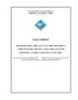
Giáo trình Sửa chữa máy in và thiết bị ngoại vi - Nghề: Kỹ thuật sửa chữa, lắp ráp máy tính - CĐ Kỹ Thuật Công Nghệ Bà Rịa-Vũng Tàu
 241 p |
241 p |  192
|
192
|  52
52
-

Giáo trình Sửa chữa máy in và thiết bị ngoại vi - Nghề: Kỹ thuật lắp ráp và sửa chữa máy tính - Trình độ: Cao đẳng nghề (Tổng cục Dạy nghề)
 80 p |
80 p |  134
|
134
|  45
45
-
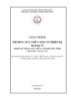
Giáo trình Sửa chữa máy in thiết bị ngoại vi (Nghề Kỹ thuật sửa chữa, lắp ráp máy tính) - CĐ nghề Vĩnh Long
 84 p |
84 p |  68
|
68
|  21
21
-
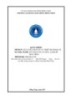
Giáo trình Sửa chữa máy in và thiết bị ngoại vi (Nghề: Kỹ thuật sửa chữa, lắp ráp máy tính - Trung cấp) - Trường Cao đẳng Cộng đồng Đồng Tháp
 80 p |
80 p |  60
|
60
|  16
16
-
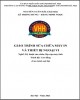
Giáo trình Sửa chữa máy in và thiết bị ngoại vi (Nghề: Kỹ thuật sửa chữa, lắp ráp máy tính - Cao đẳng): Phần 1 - Trường CĐ nghề Việt Nam - Hàn Quốc thành phố Hà Nội
 88 p |
88 p |  51
|
51
|  16
16
-

Giáo trình Sửa chữa máy in và thiết bị ngoại vi (Nghề: Kỹ thuật sửa chữa, lắp ráp máy tính - Trung cấp) - Trường CĐ Nghề Kỹ thuật Công nghệ
 93 p |
93 p |  45
|
45
|  15
15
-
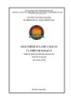
Giáo trình Sửa chữa máy in và thiết bị ngoại vi (Nghề: Kỹ thuật sửa chữa, lắp ráp máy tính - Trung cấp) - Trường CĐ nghề Việt Nam - Hàn Quốc thành phố Hà Nội
 143 p |
143 p |  44
|
44
|  14
14
-

Giáo trình Sửa chữa máy in và thiết bị ngoại vi (Nghề: Kỹ thuật sửa chữa, lắp ráp máy tính - Cao đẳng) - Trường CĐ Nghề Kỹ thuật Công nghệ
 78 p |
78 p |  59
|
59
|  14
14
-
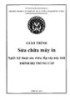
Giáo trình Sửa chữa máy in (Nghề: Kỹ thuật sửa chữa, lắp ráp máy tính) - Trường TCN Kỹ thuật công nghệ Hùng Vương
 72 p |
72 p |  40
|
40
|  13
13
-
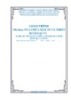
Giáo trình Sửa chữa máy in và thiết bị ngoại vi (Nghề: Kỹ thuật sửa chữa, lắp ráp máy tính - Cao đẳng) - Trường Cao đẳng Cơ điện Xây dựng Việt Xô
 83 p |
83 p |  26
|
26
|  12
12
-
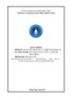
Giáo trình Sửa chữa máy in và thiết bị ngoại vi (Ngành: Kỹ thuật sửa chữa, lắp ráp máy tính - Trung cấp) - Trường Cao đẳng Cộng đồng Đồng Tháp
 80 p |
80 p |  36
|
36
|  11
11
-
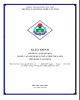
Giáo trình Sửa chữa máy in và thiết bị ngoại vi (Nghề: Kỹ thuật sửa chữa, lắp ráp máy tính - Trình độ: Trung cấp) - Trường Cao đẳng nghề Cần Thơ
 85 p |
85 p |  16
|
16
|  11
11
-
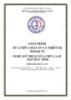
Giáo trình Sửa chữa máy in và thiết bị ngoại vi (Nghề: Kỹ thuật sửa chữa, lắp ráp máy tính - Trình độ Trung cấp) - Trường Cao đẳng Nghề An Giang
 74 p |
74 p |  31
|
31
|  10
10
-
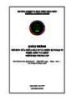
Giáo trình Sửa chữa máy in và thiết bị ngoại vi (Nghề: Kỹ thuật sửa chữa và lắp ráp máy tính - Trung cấp) - Trường Cao đẳng Cơ giới (2022)
 103 p |
103 p |  24
|
24
|  10
10
-
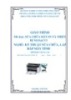
Giáo trình Sửa chữa máy in và thiết bị ngoại vi (Nghề: Kỹ thuật sửa chữa, lắp ráp máy tính - Trung cấp) - Trường Cao đẳng Cơ điện Xây dựng Việt Xô
 81 p |
81 p |  28
|
28
|  10
10
-
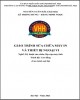
Giáo trình Sửa chữa máy in và thiết bị ngoại vi (Nghề: Kỹ thuật sửa chữa, lắp ráp máy tính - Cao đẳng): Phần 2 - Trường CĐ nghề Việt Nam - Hàn Quốc thành phố Hà Nội
 55 p |
55 p |  44
|
44
|  9
9
-

Giáo trình Sửa chữa máy in và thiết bị ngoại vi (Ngành: Kỹ thuật sửa chữa lắp ráp máy tính – Trình độ Trung cấp) - Trường Cao đẳng Hòa Bình Xuân Lộc
 117 p |
117 p |  3
|
3
|  2
2
Chịu trách nhiệm nội dung:
Nguyễn Công Hà - Giám đốc Công ty TNHH TÀI LIỆU TRỰC TUYẾN VI NA
LIÊN HỆ
Địa chỉ: P402, 54A Nơ Trang Long, Phường 14, Q.Bình Thạnh, TP.HCM
Hotline: 093 303 0098
Email: support@tailieu.vn








